如何组装电脑WindowsXP系统?
2018-06-21 08:59:38来源:未知 阅读 ()

如何组装电脑WindowsXP系统?是今天IT视窗看到网友留言给我的问题。其实小编告诉大家,如何组装电脑WindowsXP这个问题的解决办法很简单呢,安装WindowsXP也是很简单的。事不宜迟,小编马上就把如何组装电脑WindowsXP解决教程共享给大家。
第一步:BIOS启动项调整
在安装系统之前首先需要在BIOS中将光驱设置为第一启动项。进入BIOS的方法随不同BIOS而不同,一般来说有在开机自检通过后按Del键或者是F2键等。进入BIOS以后,找到“Boot”项目,然后在列表中将第一启动项设置为CD-ROM即可(如图1所示)。关于BIOS设置的具体步骤,请参考主板说明书。

如何组装电脑WindowsXP解决教程图1
在BIOS将CD-ROM设置为第一启动项之后,重启电脑之后就会发现如图2所示的“boot from CD”提示符。这个时候按任意键即可从光驱启动系统。

如何组装电脑WindowsXP解决教程图2
第二步:选择系统安装分区
从光驱启动系统后,我们就会看到如图3所示的Windows XP安装欢迎页面。在这里按下Enter键来继续进入下一步安装进程。
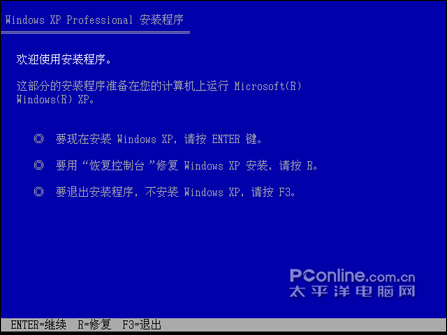
如何组装电脑WindowsXP解决教程图3
接着我们就会看到Windows的用户许可协议页面了(如图4所示)。当然,这是由微软所拟定的,普通用户是没有办法同微软来讨价还价的。所以这里我们就老老实实的按“F8”来继续安装。
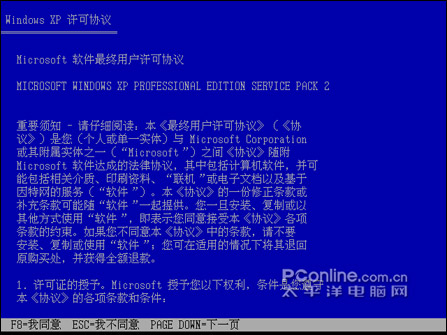
如何组装电脑WindowsXP解决教程图4
现在才真正到了选择系统安装分区的时候了(如图5所示),不过由于这里的硬盘还没有进行分区,所以首先要进行分区。当然,如果电脑上的硬盘是全新的话,也是要先进行分区的。按“C”键进入硬盘分区划分的页面。如果硬盘已经分好区的话,那就不用再进行分区了。
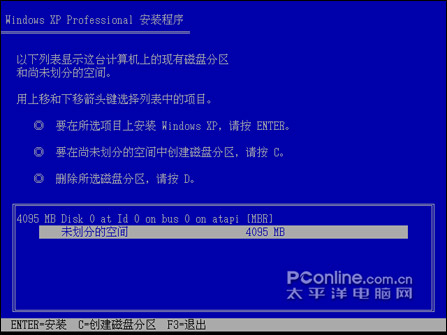
如何组装电脑WindowsXP解决教程图5
在这里我们把整个硬盘都分成一个区(如图6所示),当然在实际使用过程中,应当按照需要把一个硬盘划分为若干个分区。关于安装Windows XP系统的分区大小,如果没有特殊用途的话以10G为宜。

如何组装电脑WindowsXP解决教程图6
分区结束后,我们就可以选择要安装系统的分区了。选择好某个分区以后,按Enter键即可进入下一步(如图7所示)。
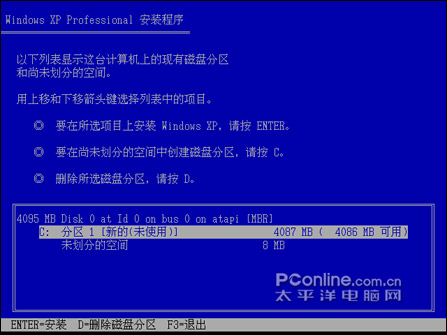
如何组装电脑WindowsXP解决教程图7
第三步:选择文件系统
在选择好系统的安装分区之后,我们就需要为系统选择文件系统了,在Windows XP中有两种文件系统供选择:FAT32、NTFS。从兼容性上来说,FAT32稍好于NTFS,而从安全性上来说,NTFS要比FAT32好很多。在本例中选择NTFS文件系统(如图8示)。
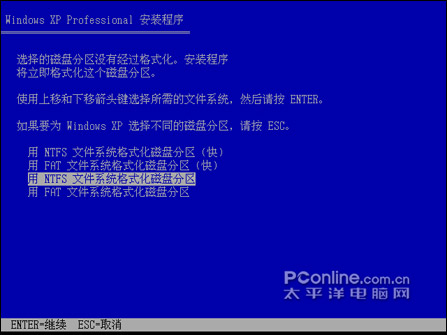
如何组装电脑WindowsXP解决教程图8
进行完这些设置之后,Windows XP系统安装前的设置就已经完成了,接下来就是复制文件,准备安装系统了(如图9所示)。
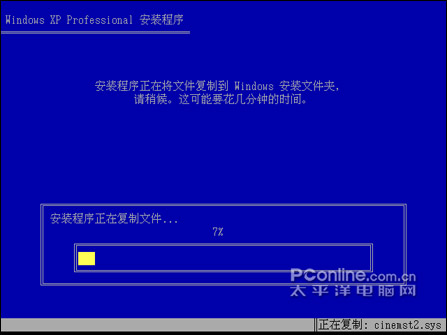
如何组装电脑WindowsXP解决教程图9
综上所述的全部内容就是IT视窗小编带给大家如何组装电脑WindowsXP解决教程。我们的Windows XP系统的设置工作到这里就结束了。相信大家看着教程都能完美完美的安装出来windows xp系统的。希望大家都能喜欢我的教程。得到你们的喜欢才是我前进的动力。
标签:
版权申明:本站文章部分自网络,如有侵权,请联系:west999com@outlook.com
特别注意:本站所有转载文章言论不代表本站观点,本站所提供的摄影照片,插画,设计作品,如需使用,请与原作者联系,版权归原作者所有
- IOS 12.1.3正式版如何降级 ios12.1.3正式版降级方法步骤 2019-08-19
- Win10如何判断系统是纯净安装或在线升级实用技巧 2019-05-04
- IE6.0如何清除浏览器的缓存 2019-05-04
- Win10如何判断系统是纯净安装或在线升级实用技巧 2019-05-04
- IE6.0如何设置代理IP上网 2019-05-04
IDC资讯: 主机资讯 注册资讯 托管资讯 vps资讯 网站建设
网站运营: 建站经验 策划盈利 搜索优化 网站推广 免费资源
网络编程: Asp.Net编程 Asp编程 Php编程 Xml编程 Access Mssql Mysql 其它
服务器技术: Web服务器 Ftp服务器 Mail服务器 Dns服务器 安全防护
软件技巧: 其它软件 Word Excel Powerpoint Ghost Vista QQ空间 QQ FlashGet 迅雷
网页制作: FrontPages Dreamweaver Javascript css photoshop fireworks Flash
